Вы создали свой Битрикс24. Пора пригласить в него всех ваших коллег. Приглашать новых могут все сотрудники, не только те, у кого есть права администратора (если нужно разрешить приглашать только администраторам, это можно сделать в настройках (Настройки > Настройки портала, пункт Разрешить всем приглашать пользователей на портал).
Зайдите в свой Битрикс24. Справа вверху вы видите синюю кнопку «Пригласить сотрудников».
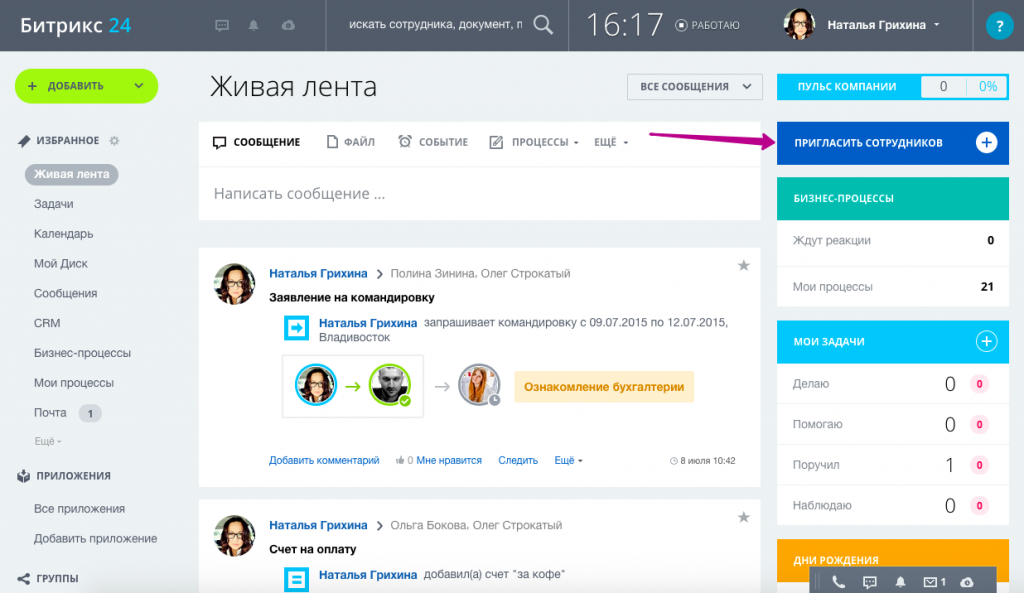
В появившееся окно вводим адрес электронной почты будущего участника вашего Битрикс24 (можно несколько) и текст приглашения. По умолчанию там уже есть стандартная заготовка, но ее можно заменить своим вариантом. Нажимаем кнопку «пригласить» и ждем, когда приглашенные начнут заходить в ваш Битрикс24.
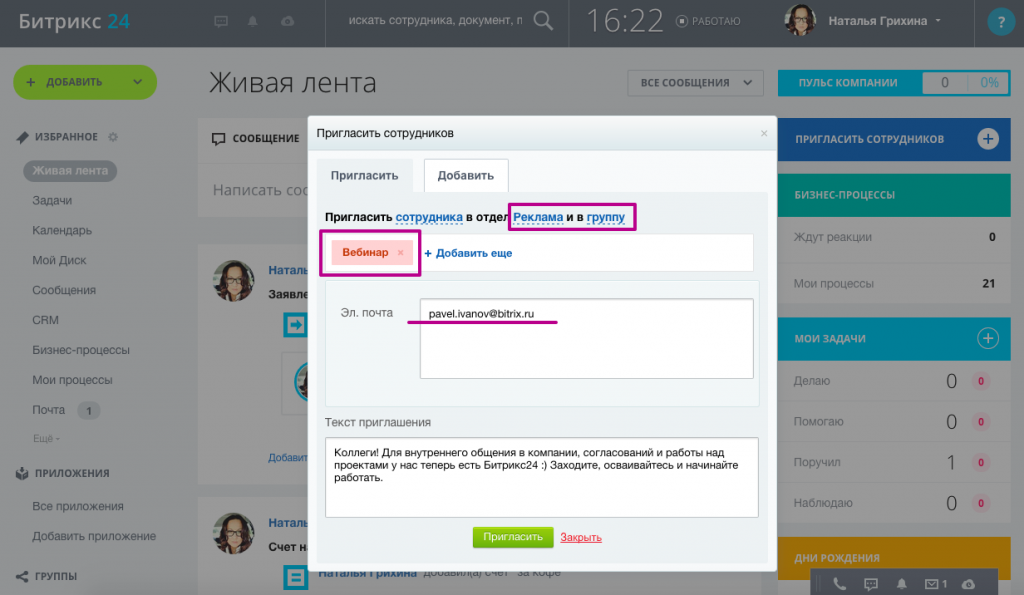
Можете сразу выбирать, в какой отдел и группу приглашать сотрудника, чтобы потом не тратить время на распределение.
Список всех сотрудников, которых вы пригласили, можно увидеть в разделе Компания > Сотрудники > Приглашенные:
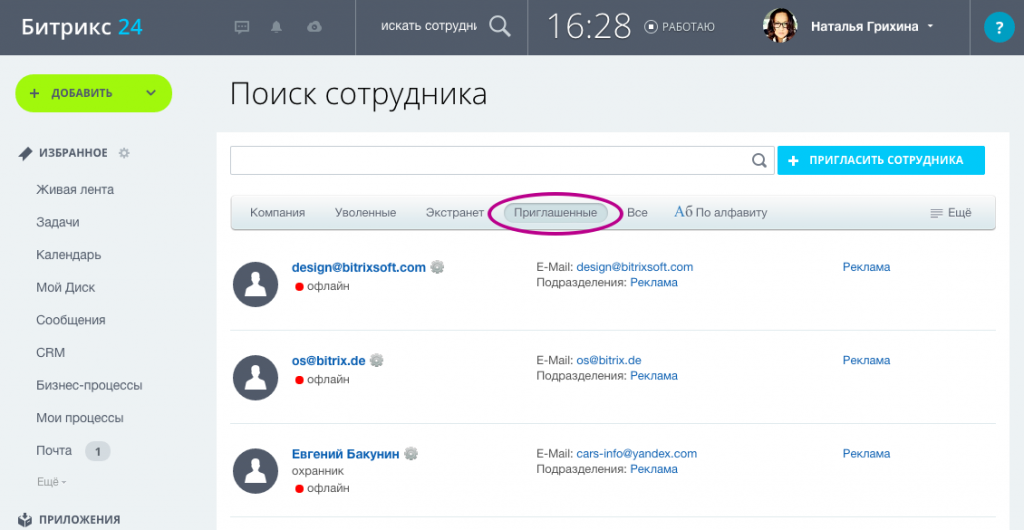
Как только сотрудник примет приглашение (зайдет в ваш Битрикс24 по ссылке из письма), он перейдет в список Компания.
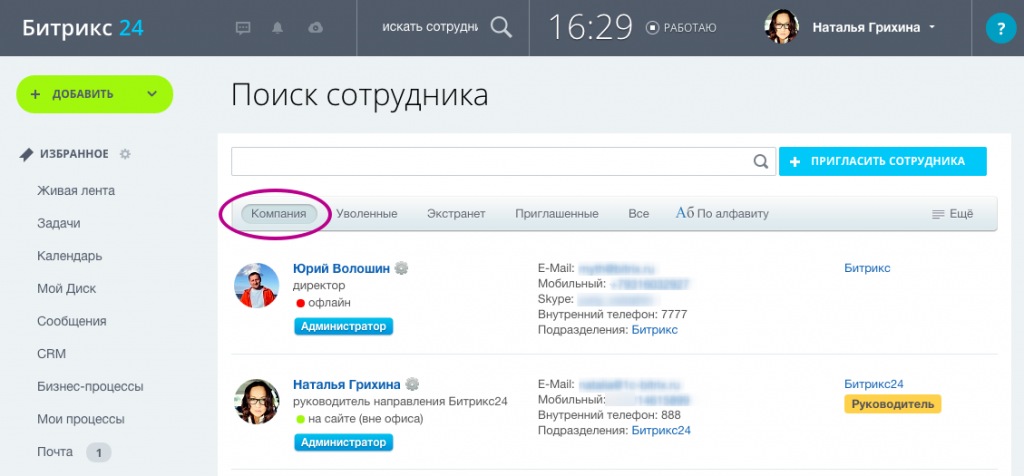
В коммерческих тарифах Команда и Компания откроется еще возможность пригласить не просто сотрудника, а внешнего пользователя (например, кого-то из ваших подрядчиков, с кем вы вместе работаете над проектом). Он будет ограничен в правах доступа, но сможет участвовать в рабочих задачах наравне со штатными членами коллектива:

Обратите внимание, добавить внешнего пользователя можно только в специально созданную для таких проектов рабочую группу (проектов, в которых участвуют не сотрудники компании). При создании рабочей группы нужно отметить «Группа доступна в экстранете» (в нашем примере это группа Корпоративный ролик).
Во-первых, можно сразу завести сотруднику корпоративную электронную почту. Во-вторых, мы уже сами заполняем за него все данные, включая должность, и на указанную почту придет не просто приглашение, а (внимание на галочку внизу!) ссылка для входа на портал с автоматически «придуманным» паролем. Если не ставить галочку – пароль пользователь введет самостоятельно.
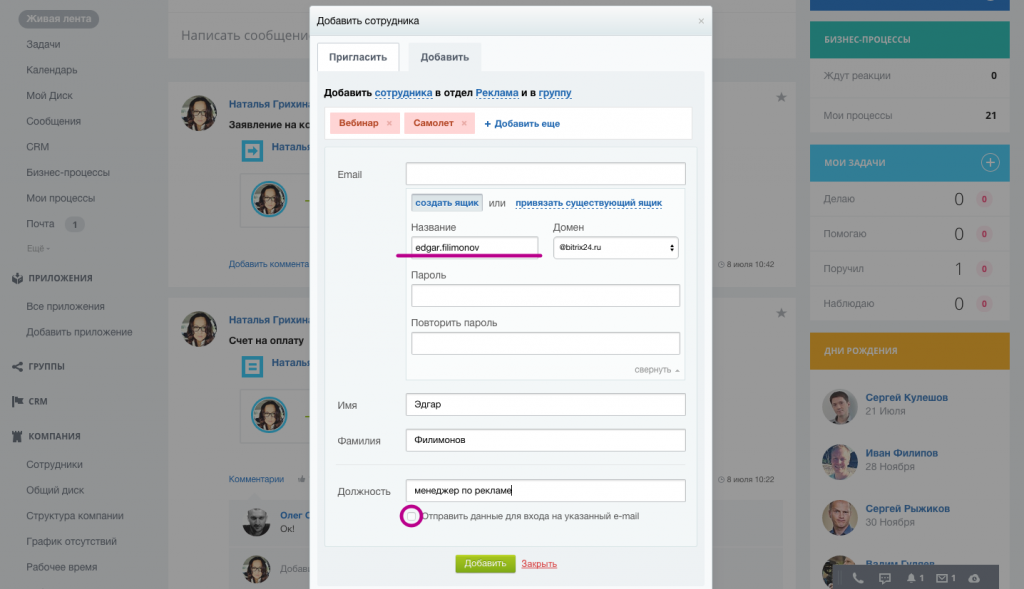
Вот и все! Набирайте команду и начинайте работать в Битрикс24!
Зайдите в свой Битрикс24. Справа вверху вы видите синюю кнопку «Пригласить сотрудников».
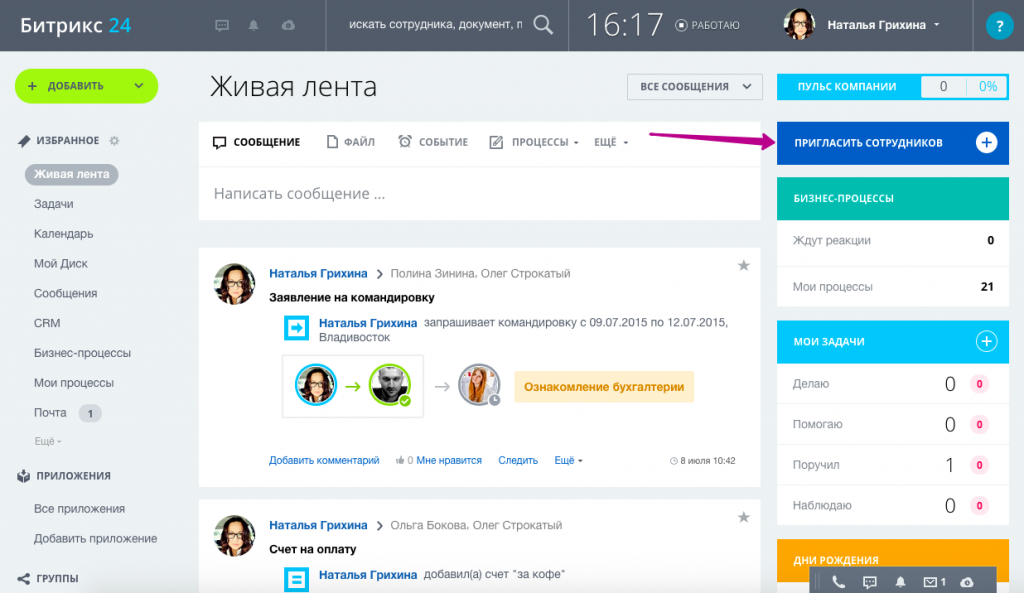
В появившееся окно вводим адрес электронной почты будущего участника вашего Битрикс24 (можно несколько) и текст приглашения. По умолчанию там уже есть стандартная заготовка, но ее можно заменить своим вариантом. Нажимаем кнопку «пригласить» и ждем, когда приглашенные начнут заходить в ваш Битрикс24.
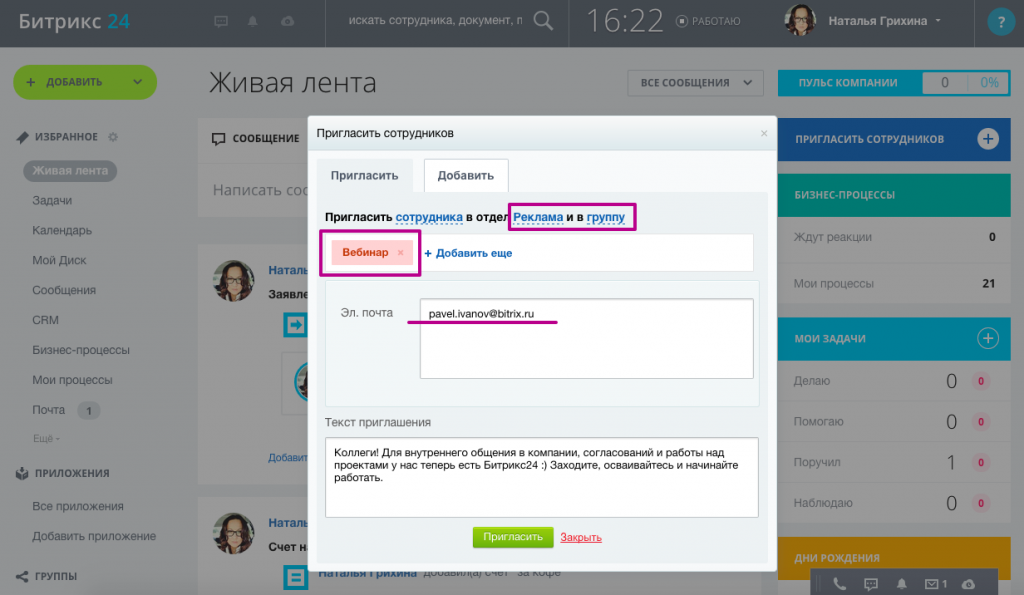
Можете сразу выбирать, в какой отдел и группу приглашать сотрудника, чтобы потом не тратить время на распределение.
Список всех сотрудников, которых вы пригласили, можно увидеть в разделе Компания > Сотрудники > Приглашенные:
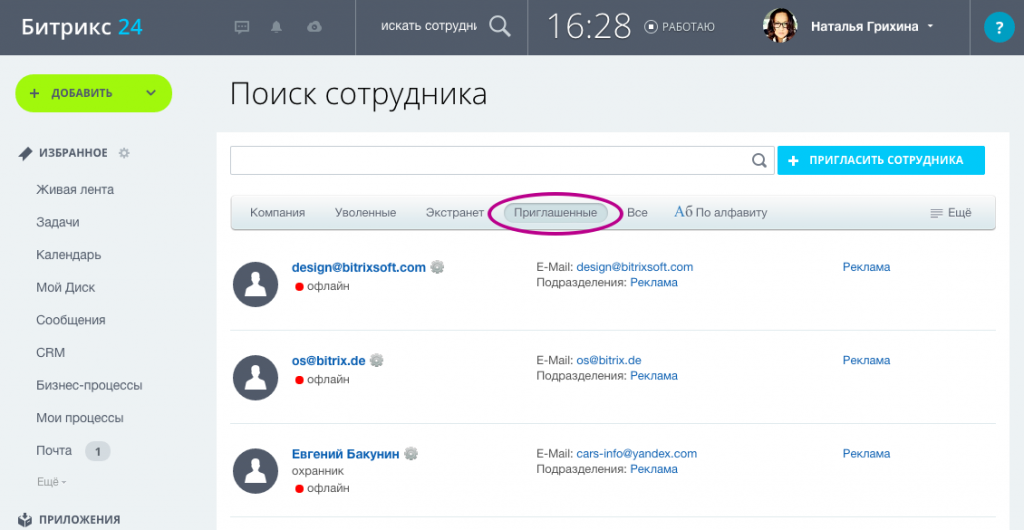
Как только сотрудник примет приглашение (зайдет в ваш Битрикс24 по ссылке из письма), он перейдет в список Компания.
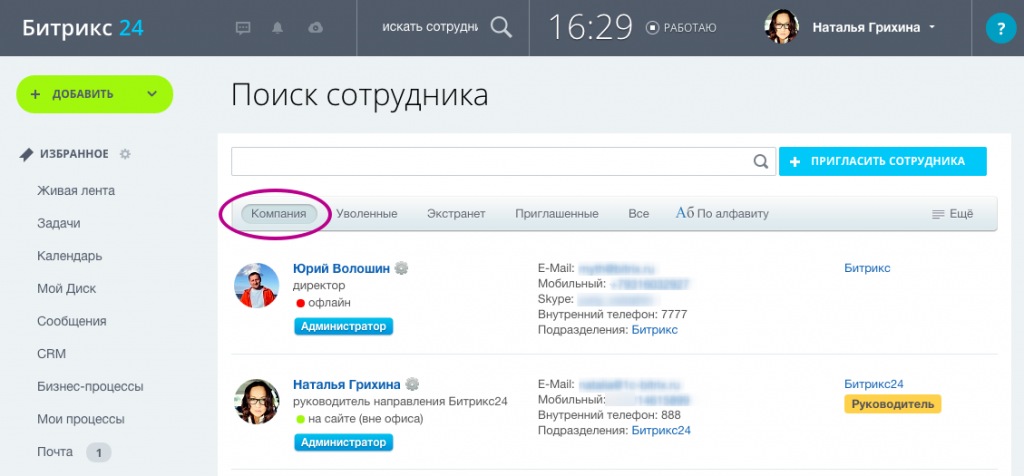
В коммерческих тарифах Команда и Компания откроется еще возможность пригласить не просто сотрудника, а внешнего пользователя (например, кого-то из ваших подрядчиков, с кем вы вместе работаете над проектом). Он будет ограничен в правах доступа, но сможет участвовать в рабочих задачах наравне со штатными членами коллектива:

Обратите внимание, добавить внешнего пользователя можно только в специально созданную для таких проектов рабочую группу (проектов, в которых участвуют не сотрудники компании). При создании рабочей группы нужно отметить «Группа доступна в экстранете» (в нашем примере это группа Корпоративный ролик).
Что изменится, если в открывшемся окне выбрать «добавить» вместо «пригласить»
Во-первых, можно сразу завести сотруднику корпоративную электронную почту. Во-вторых, мы уже сами заполняем за него все данные, включая должность, и на указанную почту придет не просто приглашение, а (внимание на галочку внизу!) ссылка для входа на портал с автоматически «придуманным» паролем. Если не ставить галочку – пароль пользователь введет самостоятельно.
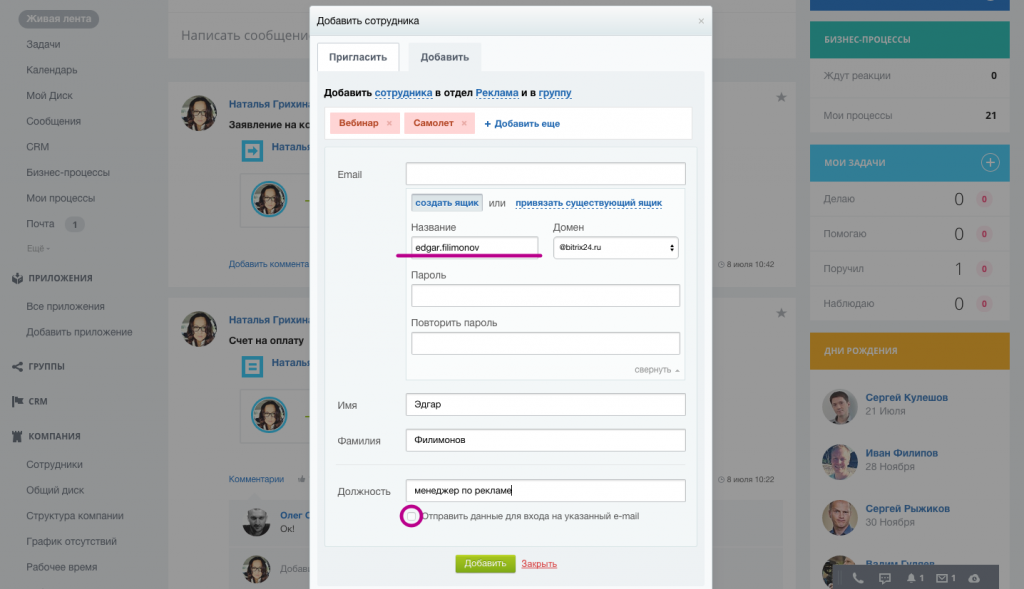
Вот и все! Набирайте команду и начинайте работать в Битрикс24!
Test Партнерский статус
qwfqwfqwfqwf WWW
Дизайн и разработка
интернет-проектов и сервисов,
интернет-маркетинг
Нет комментариев
Предыдущие комментарии
для добавления комментариев необходимо авторизоваться


